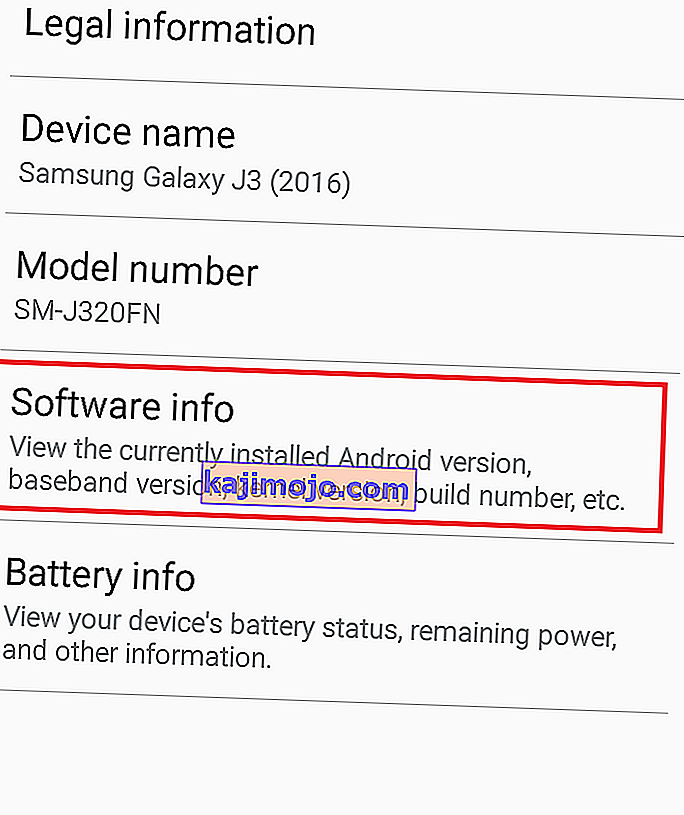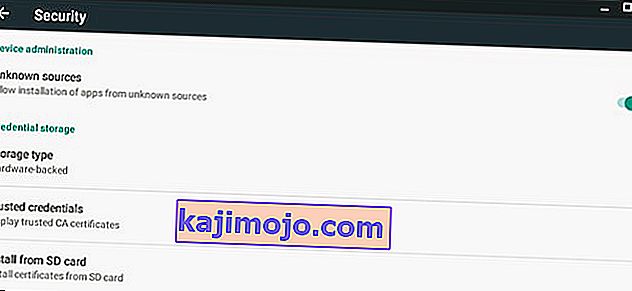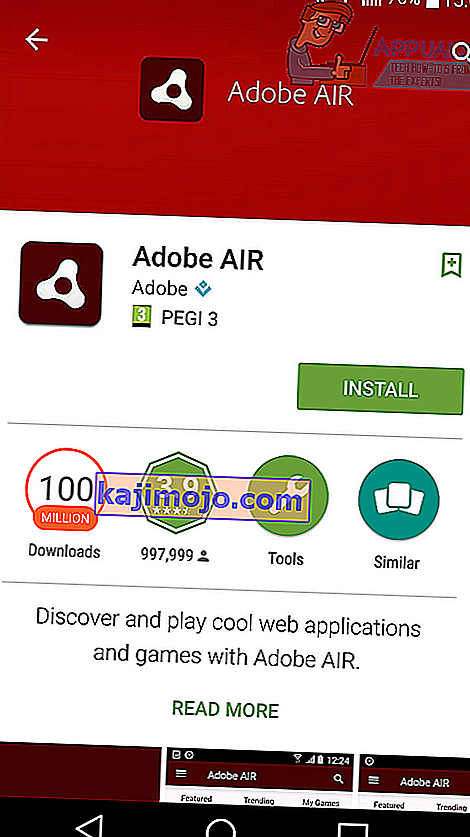Kode kesalahan 505 di Android muncul saat pengguna mencoba memasang aplikasi dan pemasangan gagal. Kegagalan ini terjadi karena aplikasi mengalami masalah dengan sistem perizinan. Meskipun kode kesalahan ini tidak dapat diperbaiki secara langsung, versi Android yang lebih baru yang dirilis setelah kesalahan mulai muncul pada November 2014 dapat menyelesaikan masalah tersebut. Ikuti langkah-langkah di bawah ini untuk memperbarui perangkat Anda dan menghapus kode kesalahan 505.
Cara memperbaiki Kode Kesalahan 505 di Android
Panduan ini akan menunjukkan cara menyelesaikan kode kesalahan 505.
Metode 1
Jika Anda menggunakan Android 5.0 Lollipop, kode kesalahan 505 dapat disebabkan karena masalah kompatibilitas dengan izin antara Android 5.0 dan aplikasi yang menggunakan Adobe Air. Perbaikan sederhana adalah memperbarui versi Android Anda. Ikuti panduan di bawah ini untuk memperbarui Android. Informasi di bawah ini didasarkan pada LG G4 - nama setiap kata yang dicetak tebal di bawah ini mungkin sedikit berbeda pada perangkat Anda.
- Kunjungi aplikasi Pengaturan
- Gulir ke bawah dan ketuk Tentang ponsel
- Ketuk Pusat Pembaruan
- Ketuk Pembaruan Perangkat Lunak

- Ketuk Periksa Pembaruan
- Biarkan perangkat Anda mencari pembaruan
- Semoga pembaruan akan tersedia. Jika ya, Anda akan diminta untuk mengunduh dan menginstalnya.
- Ikuti petunjuk di layar untuk menginstal pembaruan baru.

Jika Anda tidak dapat memperbarui versi Android Anda, ada opsi alternatif untuk Anda dalam metode 2 di bawah.
Metode 2
Karena Anda tidak dapat mengunduh pembaruan baru, satu-satunya solusi Anda adalah mengubah versi Adobe AIR Anda. Pertama, penting untuk memeriksa versi Android yang Anda gunakan. Ikuti langkah pertama untuk mencari versi Android Anda.
- Kunjungi aplikasi Pengaturan
- Gulir ke bawah dan ketuk Tentang ponsel
- Ketuk Info perangkat lunak
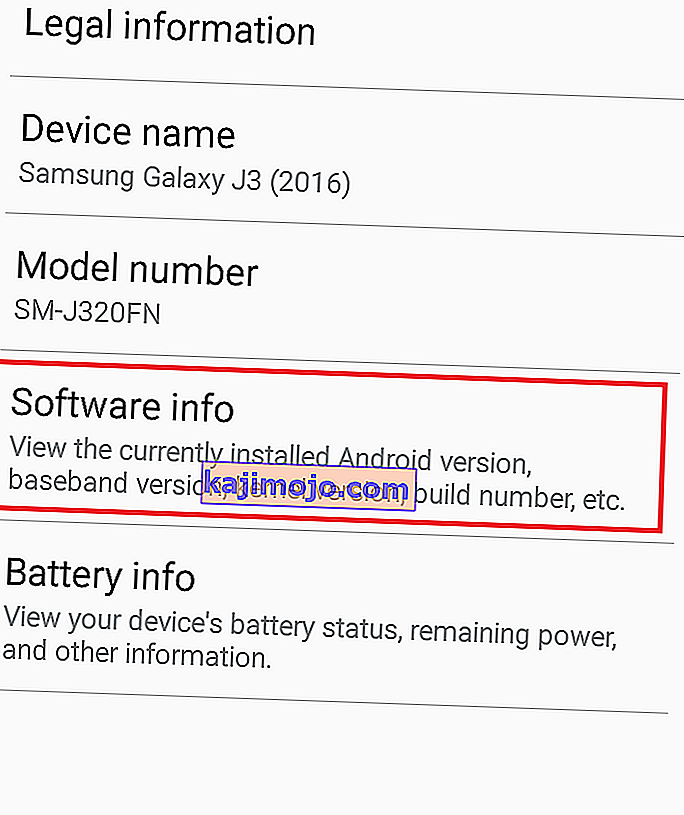
- Lihat informasi yang disediakan di bawah versi Android
- Catat versi Android Anda untuk langkah selanjutnya
- Sekarang Anda harus mengunduh versi Adobe AIR untuk perangkat Anda. Versi yang Anda unduh akan bergantung pada versi perangkat Android Anda.
Jika Anda menggunakan Android 5.0 atau lebih rendah:
- kunjungi situs ini di perangkat Android Anda
- Gulir ke bawah halaman web dan ketuk tautan unduhan untuk Adobe AIR 14.0.0.179 Android (14.8 MB)
- Tunggu file diunduh
- Tarik bilah notifikasi ke bawah dan ketuk file yang diunduh
- File harus mulai dipasang sebagai aplikasi biasa
- Jika diminta, ikuti langkah-langkah untuk mencentang kotak sumber tidak dikenal
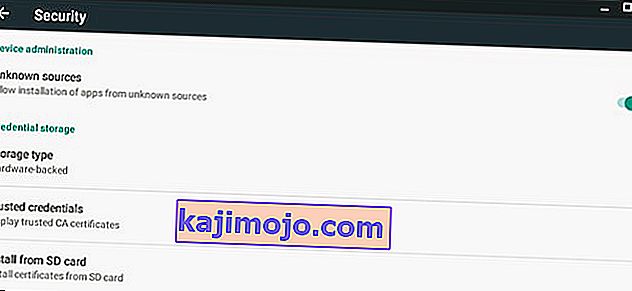
- Mulai ulang perangkat Anda setelah menginstal
Jika Anda menggunakan Android 5.0.1 atau lebih tinggi:
- Jika Anda menggunakan Android 5.0.1 atau lebih tinggi, kunjungi aplikasi Google Play Store dari perangkat Anda
- Cari Adobe AIR
- Tap listingan toko aplikasi dan instal aplikasi. Jika Anda sudah menginstal aplikasi tersebut, hapus instalannya terlebih dahulu, lalu instal lagi.
- Mulai ulang perangkat Anda setelah menginstal
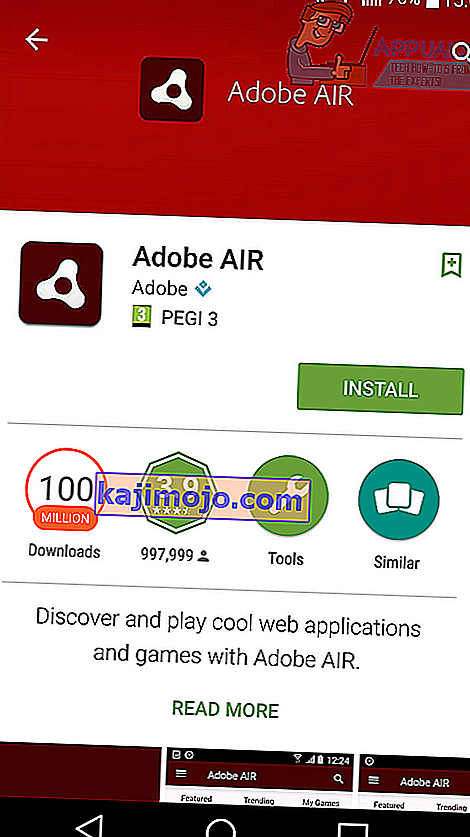
- Setelah Anda mengikuti langkah-langkah di atas untuk versi khusus Android Anda, Anda akan dapat terus beroperasi seperti biasa dan kode kesalahan 505 harus diperbaiki.
Metode 3
Terkadang, Google PlayStore mungkin telah memperoleh pembaruan tertentu yang mencegahnya memberikan izin ke aplikasi saat mereka diinstal dan ini mungkin akhirnya memicu kesalahan ini. Oleh karena itu, pada langkah ini, kami akan menghapus pembaruan untuk Google Play Store. Untuk itu:
- Buka kunci perangkat Anda dan arahkan ke pengaturan.
- Gulir ke bawah dan klik opsi "Aplikasi" .

- Periksa apakah Anda dapat menemukan "Google PlayStore" dalam daftar aplikasi. Jika tidak, klik pada tiga titik di sudut kanan dan pilih "Tampilkan Aplikasi Sistem" dari situ.

- Setelah memilih Google PlayStore, klik pada tiga titik di pojok kanan atas dan pilih opsi "Uninstall Updates" .
- Tunggu hingga tindakan Anda selesai dan periksa untuk melihat apakah masalah tetap ada.
Metode 4
Dalam beberapa kasus, kesalahan dapat diperbaiki dengan membersihkan cache Google Play Store. Untuk melakukan itu:
- Seret panel notifikasi dan klik pengaturan.
- Pilih “Aplikasi” dan kemudian pilih “Aplikasi”.
- Klik pada "Tiga Titik" di kanan atas dan pilih "Tampilkan Aplikasi Sistem".

- Gulir ke bawah dan pilih "Google Play Store".
- Klik "Storage" dan kemudian pilih "Clear Cache".

- Periksa untuk melihat apakah masalah terus berlanjut. Jika ya, ulangi proses yang sama ini untuk Kerangka Layanan Google dan Pengelola Unduhan.
Metode 5: Konfigurasi Ulang Akun Google
Dalam beberapa kasus, kesalahan mungkin juga terjadi jika akun google tidak sinkron dengan perangkat. Kami dapat mengatasi masalah ini dengan keluar dari akun Anda lalu masuk kembali. Untuk melakukan itu:
- Seret panel notifikasi dan pilih opsi "Pengaturan" .

- Klik "Akun" , lalu pilih akun Google.
- Pilih akun Anda yang Anda gunakan untuk menggunakan Play Store dan keluarlah.
- Sekarang, pilih tombol Login dan masuk kembali.
- Periksa untuk melihat apakah masalah sudah diperbaiki.
Catatan: Direkomendasikan juga untuk menghapus cache yang disimpan di perangkat Android Anda. Anda dapat melakukannya dengan menghapus partisi cache perangkat Anda. Jika masalah masih berlanjut, Anda dapat melakukan reset pabrik.